
Мазмуну:
- Автор John Day [email protected].
- Public 2024-01-30 10:43.
- Акыркы өзгөртүү 2025-01-23 14:53.
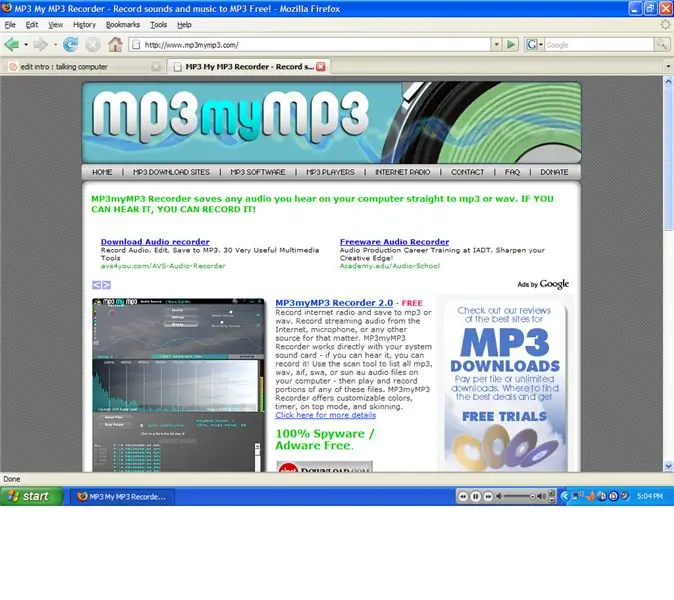
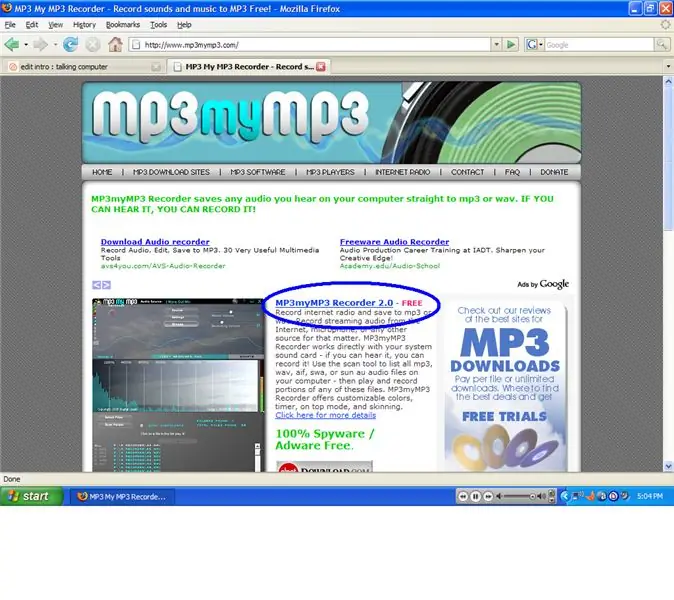
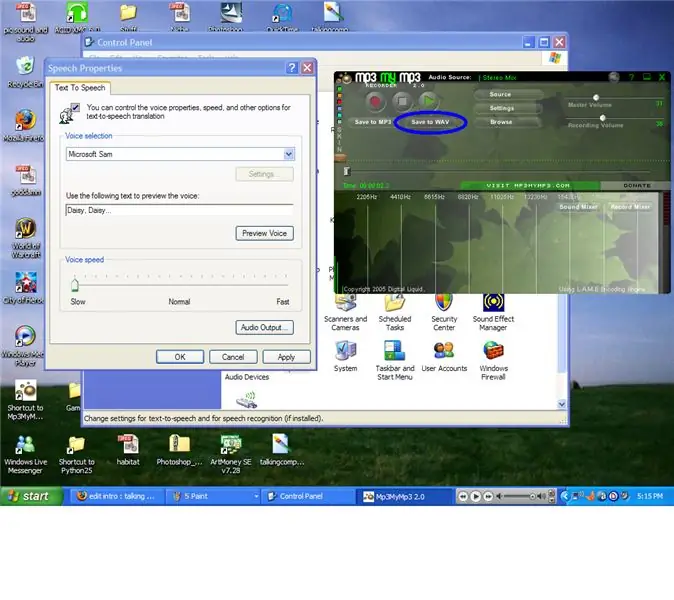
Бул үйрөткүчтө мен сизге үйрөтөм, эгер сиз билбесеңиз, сиз менен бир нече жолу сүйлөшө турган компьютерди кантип жасоону, күнү бою компьютериңизде эмне кылганыңызга жараша.
1 -кадам: 1 -кадам
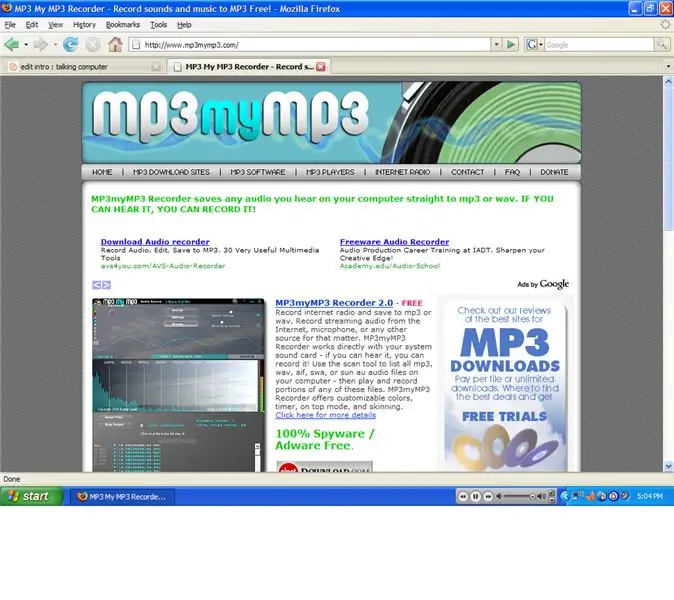
Жарайт, биринчи mp3mymp3 жүктөп алуу керек, бирок бул программа бекер деп кабатыр болбоңуз. Mp3mymp3.com сайтына өтүңүз.
2 -кадам: 2 -кадам
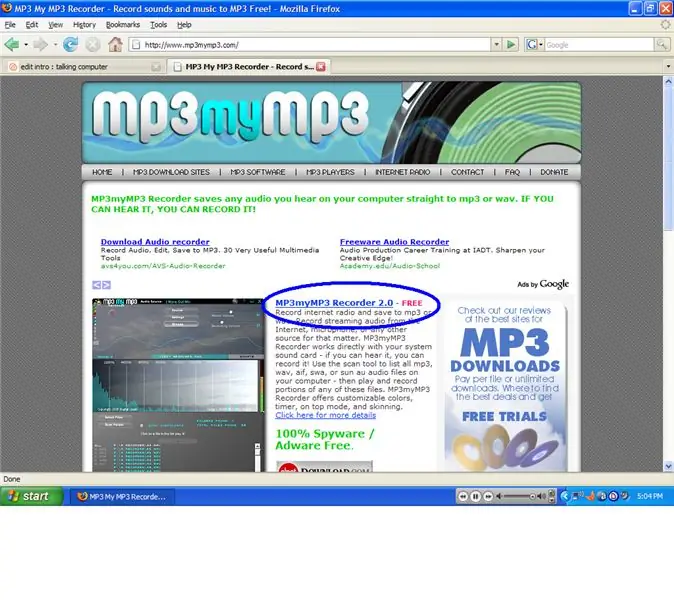
макул, жүктөө шилтемесине өтүңүз. Мен көк тегеректи койгон жерге туура келиши керек. Бул программаны жүктөп алгандан кийин, баарынан чыгып кетиңиз.
3 -кадам: 3 -кадам
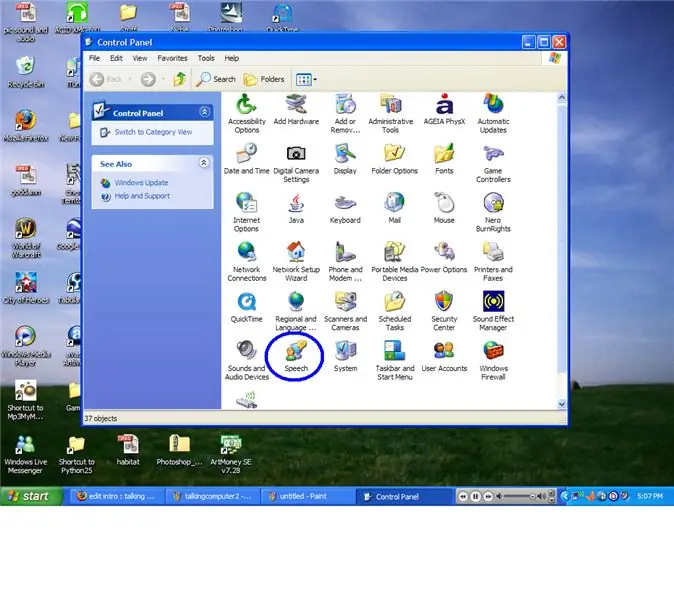
Жарайт, эми mp3mymp3 ачыңыз жана негизинен бул иштөө ыкмасы - жазуу үчүн кызыл тегеректи жана ак чарчаны токтотуу үчүн. Жарайт, азырынча mp3mymp3ти капталга коюп, башкаруу панелин ачыңыз, муну баштоо баскычынан таба аласыз. сен ал жакка баргандан кийин сөзгө өт, мен көк тегеректи ошол жерге койдум.
4 -кадам: 4 -кадам
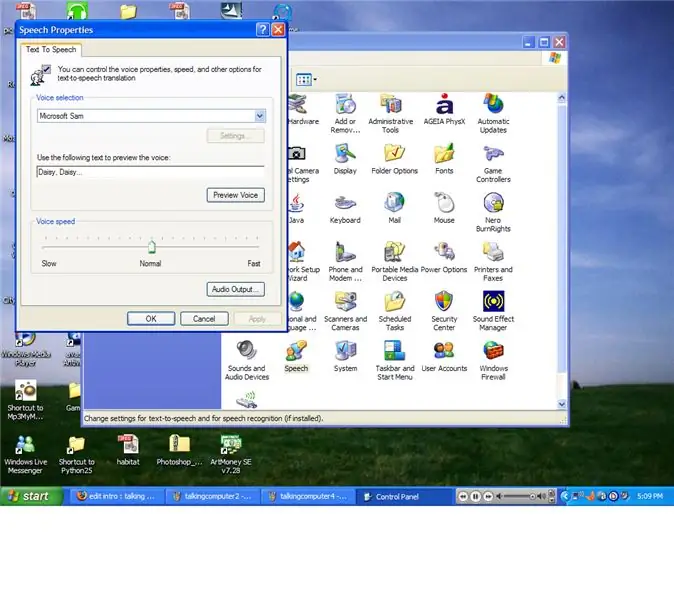
макул, азыр сүйлөө ачык, мындай көрүнүшү керек. Эми биз азыр көңүл бура турган нерсе - бул сиздин компьютериңиз күйгүзүлгөндө эмнени айткыңыз келет. Уланта бериңиз жана текст кутучасын чыкылдатып, эмнени айткыңыз келгенин териңиз, алдын ала көрүү баскычын чыкылдатыңыз жана ал сиз каалагандай угулганын текшериңиз. Туура эмес болсо, сүйлөөнү жакшыртуу үчүн ага тамгаларды кошуңуз. Мисалы, мен Ниванейге окшош болуш үчүн Nihvahnies теришим керек.
5 -кадам: 5 -кадам
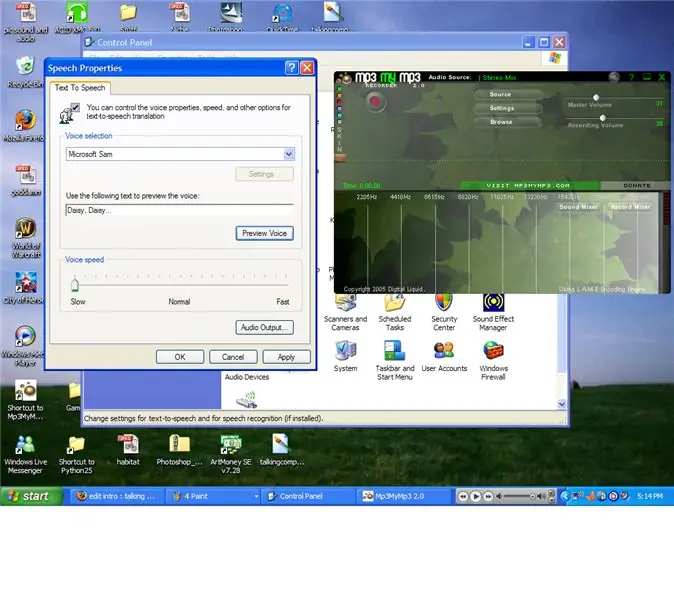
Эми барып mp3mymp3ти алып, жаздырууга даярданыңыз. Mp3mymp3 жаздыруу үчүн кызыл баскычты басыңыз, андан кийин алдын ала көрүү үн баскычын тез басыңыз, эгер алдын ала көрүү үнү токтогондо mp3mymp3 жаздырууну токтотуу үчүн ак чарчы баскычты басыңыз. Бул файлды WAV файлы катары сактоону унутпаңыз.
6 -кадам: 6 -кадам
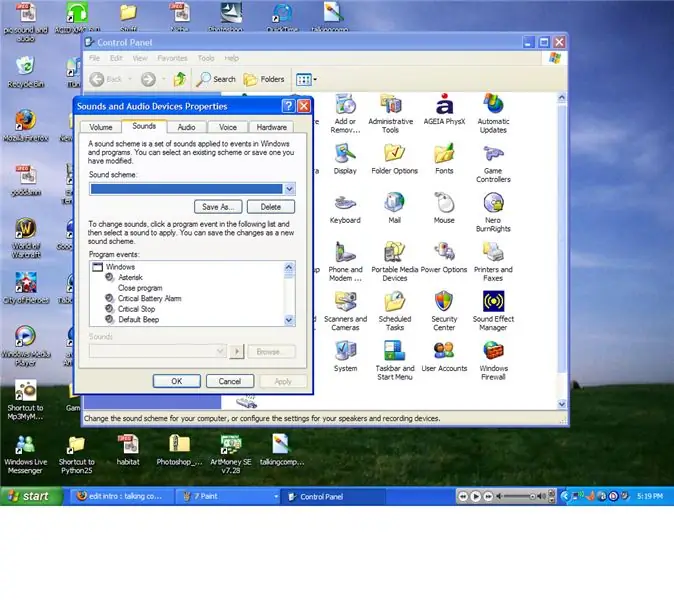
Жарайт, азыр сизде WAV файлынын үнү бар, сиз mp3mymp3тен жана сүйлөөдөн чыгып, кайра башкаруу панелине бара аласыз. Эми Үн жана Аудио түзмөктөрүн чыкылдатыңыз, ал сөздүн жанында болушу керек. Андан кийин үн өтмөгүн чыкылдатыңыз.
7 -кадам: 7 -кадам
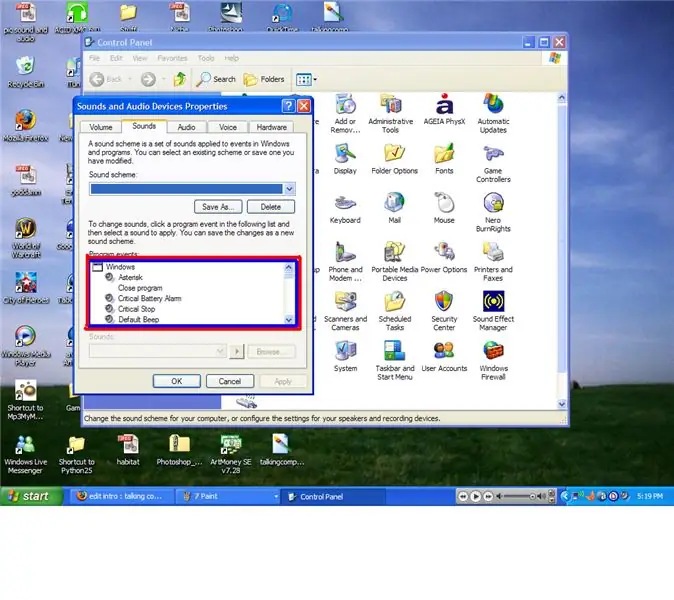
Жарайт, азыр ылдыйдагы жылдыруучу терезеге барып, терезелерди баштоо делгенге ылдый жылыңыз, андан кийин үндү издөө баскычын тандаңыз. Андан кийин сакталган WAV файлыңызды таап, аны тандап, андан кийин "Apply" баскычын чыкылдатыңыз жана "макул" дегенди басыңыз. азыр сиз өзүңүздүн компьютериңиздин башында жазганыңыздын үнүнө ээ болосуз. Бул долбоор үчүн микрофонуңуз болсо, өз үнүңүздү да колдоно аласыз. Сиз ээ болгон жазууну жылдыруу терезесиндеги каалаган нерсеңиз үчүн колдоно аласыз, ошондо сиз компьютердин дээрлик бардыгына үн кошо аласыз.
Сунушталууда:
Raspberry Pi жана Custom Webpage аркылуу Ledтин жарыктыгын көзөмөлдөө: 5 кадам

Raspberry Pi жана Custom Webpage аркылуу Led's Brightness контролдоо: PHP менен апа серверин колдонуп, мен сиздин пиңиз менен бир тармакка туташкан каалаган түзмөктө жеткиликтүү веб баракчасы бар слайдерди колдонуп, LEDтин жарыктыгын башкаруунун жолун таптым. .Мунун көптөгөн жолдору бар
Raspberry Pi Homemade Custom Expansion Board: 8 кадам

Raspberry Pi Homemade Custom Expansion Board: 2015 -жылдан бери менин машинамда дээрлик чексиз бажы медиа борборуна ээ болуу үчүн бул улуу долбоорду жакшыртып жатам. Бир күнү мен үйгө атайын жасалган PCB тактасы менен зымдарды уюштурууну чечтим. Жогорудагы сүрөттөр кеңири прототип сахнасында, андыктан
DIY Custom LED мышык бешиги: 4 кадам
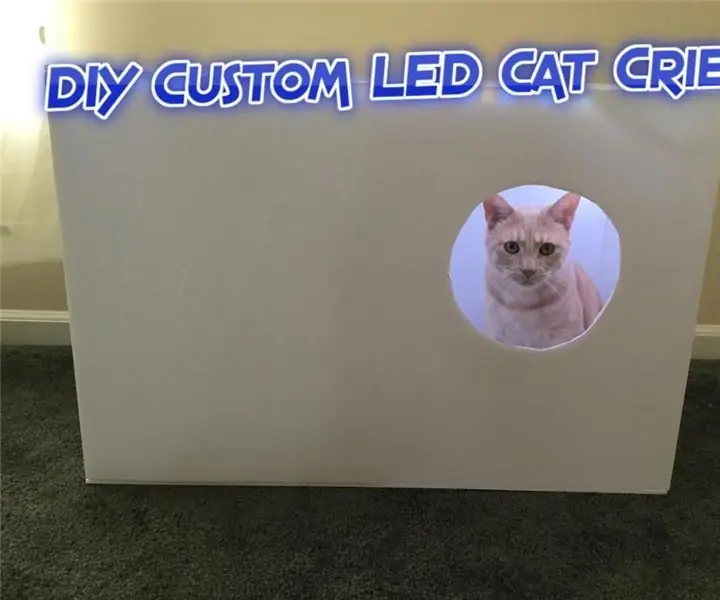
DIY Custom LED Cat Crib: DIY Custom LED Cat Crib-бул ар кандай жаратуучу үчүн арзан долбоор. Бул жөнөкөй дизайн курулушту бир сааттын ичинде бүтүрүүгө мүмкүндүк берет! Сиз стикерлерди жана боекторду кошуу менен ыңгайлаштыра аласыз. Сиздин түктүү мышыгыңыз килемделген интерьерден ырахат алат
BLF A6 Чырагына Custom Firmware жарк этип: 5 кадам

BLF A6 чырагына Custom Firmware жарк этип: Мен жакында BLF A6 алдым. Бул абдан жагымдуу, бирок мен демейки режимдеги топтордун бирин жактырбайм, андыктан мен жактырган жарыктыгымды колдонуу үчүн программаны өзгөрттүм. Маалыматты табуу кыйын болчу, ошондуктан мен үйрөнгөн нерселеримдин баарын бул жерге өзүмө жана башкаларга салып жатам
Geeetech Board Raspberry Pi аркылуу Custom USB Cable Direct Wired аркылуу: 4 кадам

Geeetech Board Raspberry Pi аркылуу Custom USB Cable Direct Wired аркылуу: Саламатсызбы! Бул колдонмодо JST XH 4-пин кабелине кандайча USB жасоо керектиги көрсөтүлөт, андыктан сиз Raspberry Pi же башка USB түзмөгүңүздү Geeetech 2560 rev 3 тактасына A10 сыяктуу Geeetech принтерине түз өткөрө аласыз. Бул кабель ыңгайлуу параллелге кошулат
